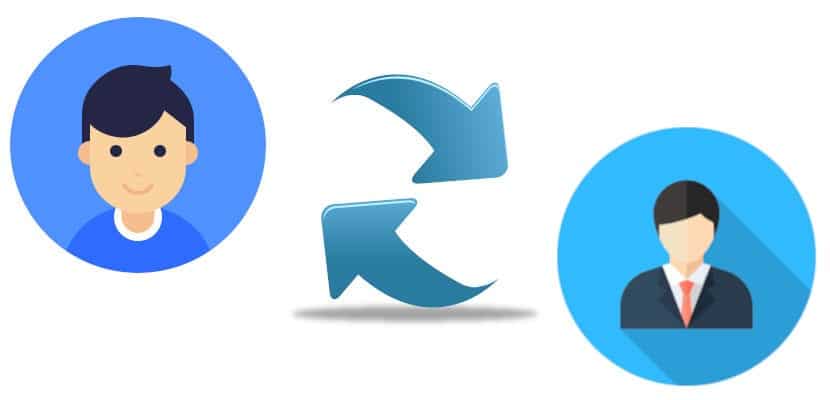
No, smejali se boste, toda prva stvar, ki jo moram reči, je, da ne bi naredil prve stvari, ki jo bom razložil v tem članku: kako spremeniti uporabniško ime v linuxu od terminala. Spreminjanje uporabniškega imena je sestavljeno iz dveh faz, v kateri spremenimo samo ime in druge, v kateri spremenimo tudi UID ali identifikator uporabnika. Sprememba ne bo 100% pravilna, če ne bomo izvedli obeh postopkov.
Čeprav naj bi bilo vse, kar bom razložil v tej objavi, varno, nisem oseba, ki bi rada zavarovala stvari, v katere niste stoodstotno prepričani, zato bi svetoval varnostno kopirajte vse pomembne podatke, preden začnete kateri koli postopek. Po drugi strani pa bom razložil tudi drug način, kako se mi to zdi varnejše. Vse informacije imate spodaj.
Spremenite uporabniško ime s terminalom
Nisem velik ljubitelj te metode. Veliko korakov je in lahko gre kaj narobe, vendar naj bi bil to pravi način za spremembo uporabniškega imena v Linuxu. Koraki bi bili naslednji:
- Ime spremenimo z naslednjim ukazom:
usermod -l nuevo-nombre viejo-nombre
Iz zgoraj navedenega bomo edino spremenili uporabniško ime. Če bi to želeli, bi ga že imeli, vendar ne bi bilo povsem res. UID bi ostal "staro ime". Torej nadaljujemo.
- V terminalu pišemo:
usermod -u UID username
Številska vrednost UID mora biti celo število in ne negativna. Od 0 do 99 so običajno rezervirane za sistemske račune.
Praktični primer
Ampak bolje s primerom. Sledili bomo tem korakom:
- Naredimo varnostno kopijo vsega pomembnega.
- Poskrbimo, da uporabnika, ki ga želimo spremeniti, ne uporablja noben postopek.
- Zdaj moramo videti uporabnika in njegove skupine, v mojem primeru "pablinux". Za to bi napisali "id pablinux" brez narekovajev.
- Nato z ukazom "grep" pridobimo informacije za uporabnika "pablinux" iz / etc / passwd. Za to bomo napisali "grep '^ pablinux:' / etc / passwd" brez narekovajev.
- S temi ukazi si lahko ogledate podatke o uporabniški skupini:
grep 'pablinux' /etc/group groups pablinux
- Iščemo dovoljenja za imenik za uporabnika pablinux z izvajanjem ukaza:
ls -ld /home/pablinux/
- Zdaj bomo videli vse procese uporabnika in skupine «pablinux» s temi ukazi:
ps aux | grep pablinux ps -u pablinux
Zdaj bomo uporabnika spremenili iz pablinux v pablinux 2
- Te ukaze uporabljamo
id pablinux usermod -l pablinux2 pablinux
- Preverimo:
id pablinux id pablinux2 ls -ld /home/pablinux
- Če pablinux uporablja nekatere procese, bomo morda opazili nekaj napak. Ubiti jih moramo s temi ukazi:
pkill -u pablinux pid pkill -9 -u pablinux usermod -l pablinux2 pablinux
Spreminjanje imena primarne skupine iz pablinux v pablinux2
- Zapisali smo:
id pablinux groupmod -n pablinux2 pablinux id pablinux ls -ld /home/pablinux
Spreminjanje domačega imenika iz pablinux v pablinux2
- Napisali bomo naslednje:
usermod -d /home/pablinux2 -m pablinux2 id pablinux2 ls -ld /home/pablinux2
Zadnji korak: spremenite UID pablinux s 5001 na 1000
- Napisali bomo naslednje:
id pablinux usermod -u 10000 pablinux id pablinux
In teoretično bi to bilo to.
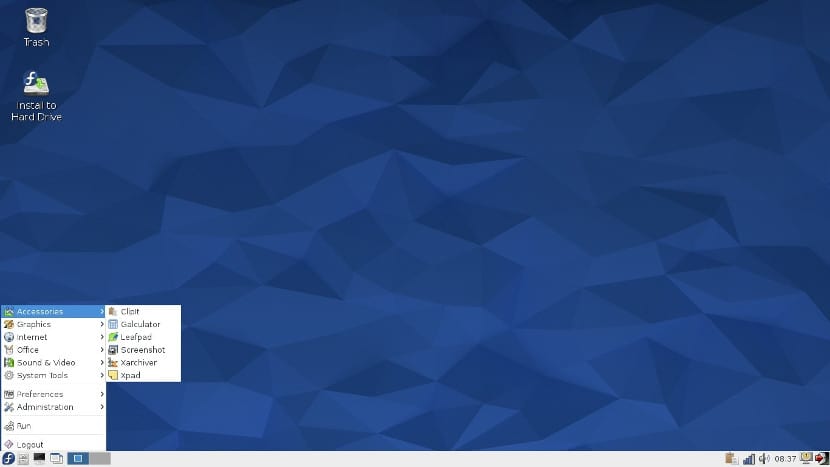
Igrajte varno: varnostno kopirajte in obnovite datoteke
Druga stvar, ki jo lahko naredimo, je ustvariti novega uporabnika in izbrisati starega. Toda za to potrebujemo varnostno particijo ali zunanji trdi disk. Ideja je naslednja:
- Kopiramo svojo osebno mapo na varnostno particijo ali zunanji disk. Če ne želimo kopirati vsega, lahko kopiramo samo tisto, kar želimo. Če na primer pritisnemo Ctrl + H, bo večina distribucij Linuxa prikazala skrite datoteke. Shranimo lahko mape Dokumenti, Glasba, Slike itd., Pa tudi druge, kot je .mozilla, ki bodo vsebovale konfiguracijo Firefoxa.
- Vsaka distribucija Linuxa ima drugačno aplikacijo za nastavitve / nastavitve, zato bom rekel približno (na podlagi Kubuntu). Pojdimo na System Preferences / User Manager. Lahko pa poiščemo »Uporabniki« v nastavitvah našega operacijskega sistema.
- Tu podajamo (+) ali «Novi uporabnik».
- Vstavili smo novo ime in geslo.
- POMEMBNO: damo vam skrbniška dovoljenja.
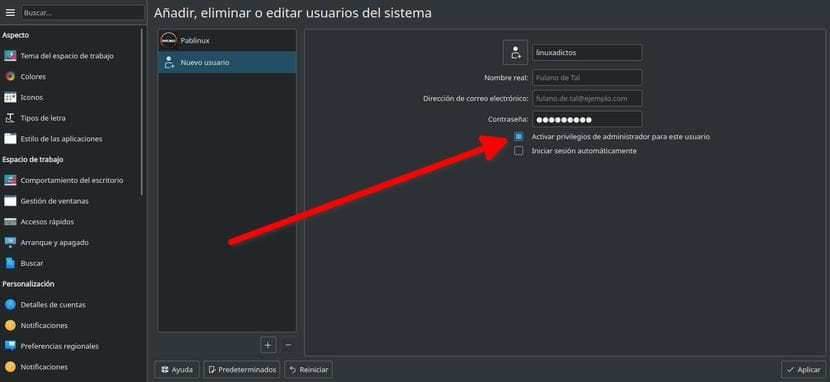
- Izhajamo iz novega računa.
- Obnovimo podatke, ki smo jih shranili v 1. koraku.
- PREVERJAMO, da vse deluje pravilno.
- Če je vse v redu, lahko izbrišemo svoj stari račun.
To ni sprememba za uporabo, vendar nam lahko koristi in je zelo varen sistem, ker se v sistemu nismo ničesar dotaknili in smo imeli v varnostni kopiji pomembne podatke.
Kaj pa ponovna namestitev operacijskega sistema?
Vsak uporabnik, ki je sam namestil Linux, se bo spomnil, da obstaja korak, v katerem konfiguriramo uporabniško ime, ime in geslo računalnika. To bi bil pomemben korak. Edina težava je, da bi ta sistem vzel čas. Sledili bi naslednji koraki:
- Ustvarimo LiveCD ali LiveUSB. Če želite to narediti, lahko nadaljujemo ta vodnik.
- Računalnik zaženemo z LiveUSB.
- Začeli smo z namestitvijo.
- V razdelku o tem, katero vrsto namestitve želimo izvesti, izberemo »Znova namesti«. Pomembno je vedeti, da boste s tem znova namestili operacijski sistem in da večkrat ne morete znova namestiti programske opreme, ki smo jo namestili. Ponovna namestitev operacijskega sistema naj mapo / home pusti nedotaknjeno, kar pomeni, da se bo znova namestitev programov vrnila na iste nastavitve.
- Namestitev nadaljujemo kot vedno, dokler ne pridemo do razdelka o izbiri uporabniškega imena. Tu izberemo novo uporabniško ime.
- Počakamo, da se namestitev konča.
- Ob zagonu operacijskega sistema bomo dobili novo uporabniško ime.
Pomembno se mi zdi razložiti, da se tako kot pri mnogih računalniških procesih nekaj ne bo izšlo po pričakovanjih, zato je varnostno kopiranje zelo pomembno. Da zagotovite, da se naša / domača mapa ne bo spreminjala, vredno je imeti particijo, namenjeno naši osebni mapi. V tem primeru bi za vrsto namestitve, ki jo želimo izvesti, izbrali «Več» in tu označili, katera je / home particija, označili bi jo kot tako in je ne bi formatirali. To počnem že več kot desetletje in NIKOLI nisem izgubil nobenih podatkov.
Kot sem rekel na začetku tega članka, gre bolj za "težko". Imam 1 TB trdega diska + 128 GB SSD, kamor namestim operacijski sistem, zato imam particijo s 500 GB, kjer hranim vse pomembno. V MOJEM PRIMERU se v primeru kakršne koli težave odločim za ponovno namestitev, včasih od 0, in obnovitev podatkov iz varnostne kopije. Kaj najraje počnete?
